Один из основных блоков в 1С:УНФ - продажи во всем их многообразии.
Что бы привлечь покупателя предприниматель часто прибегает к использованию гибкой системы скидок и наценок.
1С:Управление Нашей Фирмой имеет в своем составе следующие маркетинговые инструменты:
- ручные и автоматические скидки,
- скидочные карты,
- бонусную систему,
- подарочные сертификаты,
- промокоды
В этой статье мы разберем процесс работы с ручными скидками в программе 1С: Управление нашей фирмой и 1С: Розница версии 3.0
Возможность применения ручной скидки в 1С:УНФ включена по умолчанию. При необходимости эта функция отключается.
Установить или снять галочку «Скидки и наценки» мы можем в разделе Настройки – Еще больше возможностей - Продажи.
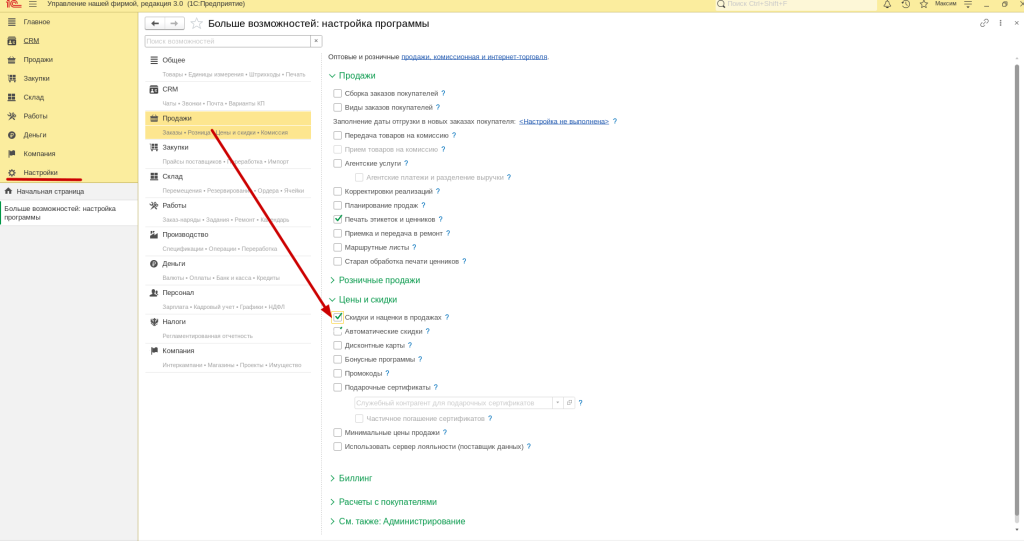
Включение «Скидок и Наценок» позволяет указывать процент или сумму скидки/наценки как на весь документ, так и отдельно для каждой строки документа, а также вести расширенный учет применяемых на предприятии скидок.
Для Закупок включить и выключить скидки/наценки мы можем по следующему пути: раздел Настройки – Еще больше возможностей — раздел Закупки ставим или снимаем галочку «Скидки и наценки».
После начала работы со скидками их нельзя будет отключить.
Поля для скидок располагаются в табличной части документов напротив каждого товара или в нижней части для всего документа. Скидки можно применить в следующих документах:
• приходная накладная
• заказ поставщику
• счет на оплату
• заказ покупателя
• заказ-наряд
• расходная накладная и акт
• чек ККМ, чек ККМ на возврат (скидка уменьшается)
• отчет о розничных продажах
• отчет о переработке.
Ручные скидки могут быть применены как в розничных продажах, так в оптовой торговле.
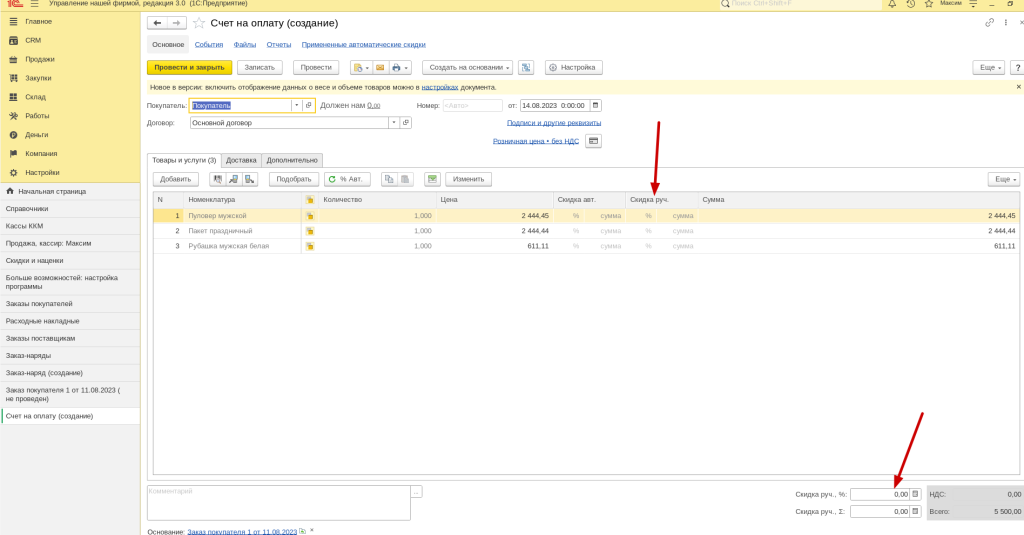
Ручную скидку в документах можно указывать двумя способами:
- на каждую строку отдельно (в табличной части)
- на весь документ 1С:УНФ (правый нижний угол).
Скидка в справочник вводится со знаком плюс, а наценка – со знаком минус.
Процент и сумму скидки можно изменять при наличии соответствующих прав доступа.
В 1С:Управление Нашей Фирмой в случае ограничения прав пользователя до уровня «Продажи» или «РМК – рабочее место кассира» скидки и любое другое изменение цены блокируются.
Для того, чтобы менеджер с ограниченным правом доступа мог предоставить скидку клиенту в ручном режиме, мы должны заранее задать типовые скидки.
Для этого в разделе «Продажи» проходим по ссылке «Скидки»,
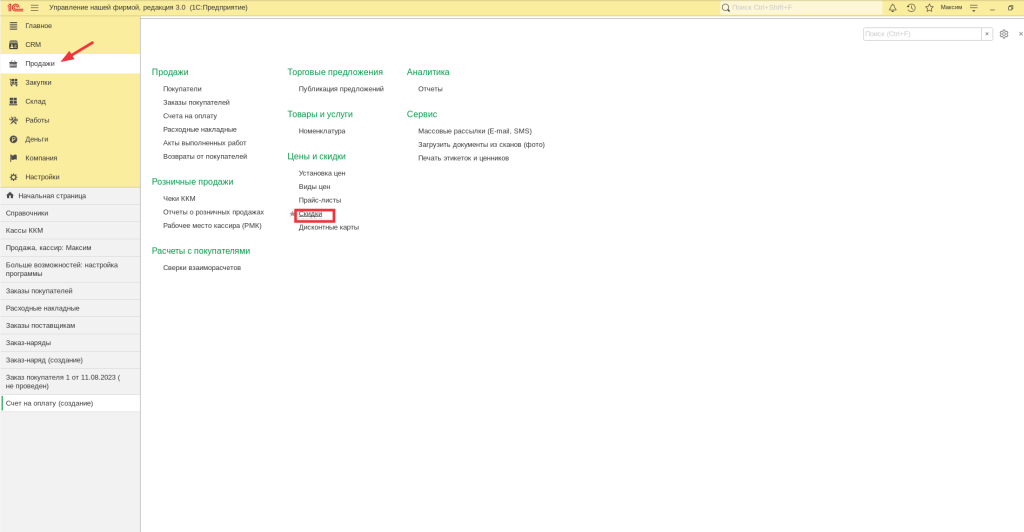
нажимаем «Создать» и в открытой форме Вид торговой скидки, наценки создаем необходимую нам скидку, заполнив реквизиты:
Наименование -любое название для быстрого поиска
Процент - Указывается величина скидки (наценки), выраженная в процентах.
Комментарий - Указывается любой произвольный комментарий.
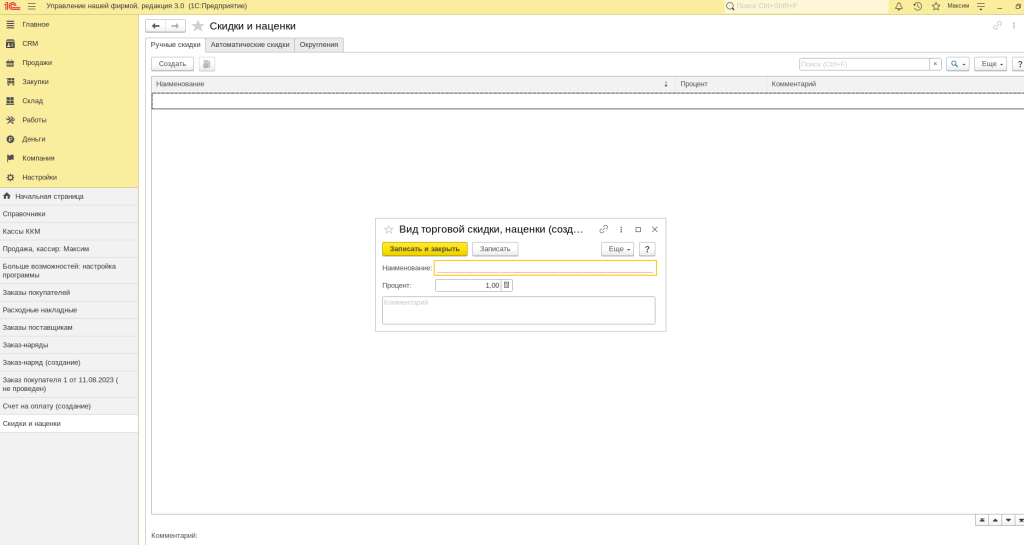
Рассмотрим процесс оформления ручной скидки на примере документа Заказ-Покупателя.
В табличной части документа мы видим 2 столбца со скидками с обозначениями процентов и суммы. Укажем для каждой позиции товара в заказе разный процент скидки, суммовое значение скидки встало автоматически. В правом нижнем углу появились общий % и общая сумма скидки на весь заказ.
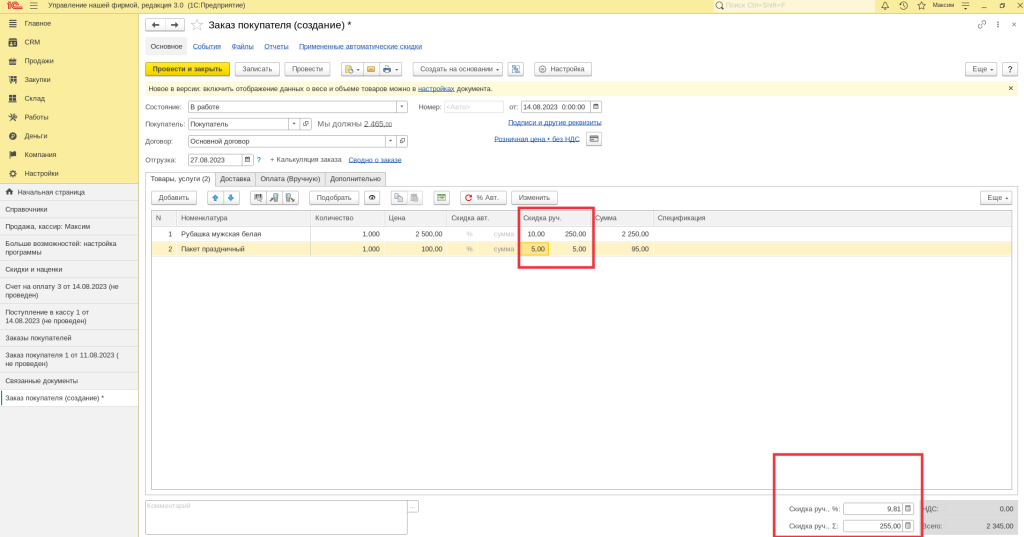
В случае ограничения прав продавца, внести скидку в табличную часть не получится. Необходимо пройти по ссылке «Розничная цена» в открывшейся форме в поле «Скидки» в группе кнопок с правой стороны поля - нажимаем на кнопку со стрелкой и выбираем из появившегося списка нужную скидку. Данная скидка будет применена ко всему заказу в целом. В правом нижнем углу документа видим общую сумму скидки.
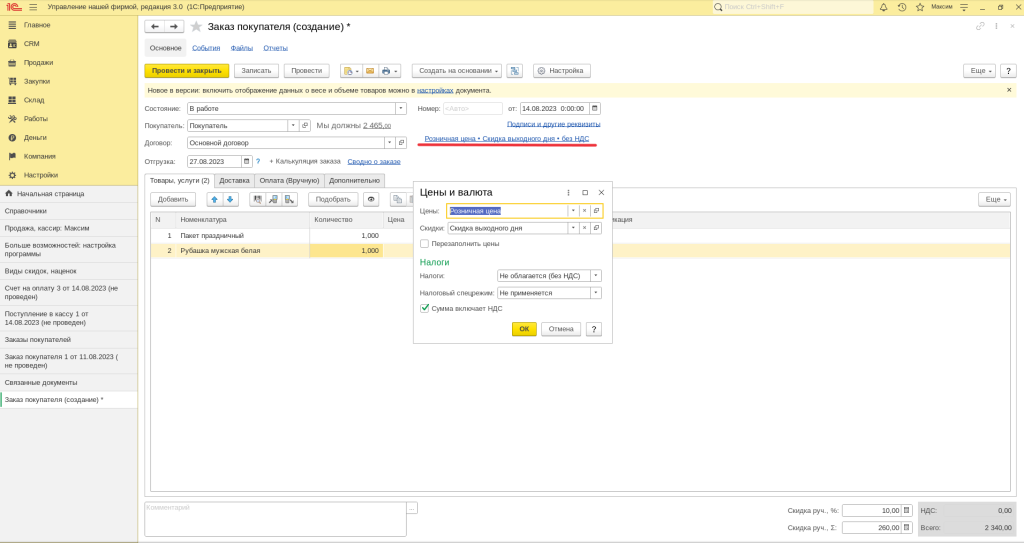
Рассмотрим еще один пример, как работает ручная скидка, но уже в розничных продажах. Как и в предыдущем примере оформляем заранее типовые скидки и устанавливаем ограничения по размеру ручных скидок в настройках РМК.
Если у менеджера неограниченные права, то все кнопки активны. Он может:
- нажать кнопку «%Скидка» и сам задать в поле для скидки ее размер скидки на чек или на строку(товар) процентом или суммой,
- выбрать одну из предложенных скидок по кнопке Управляемые скидки.
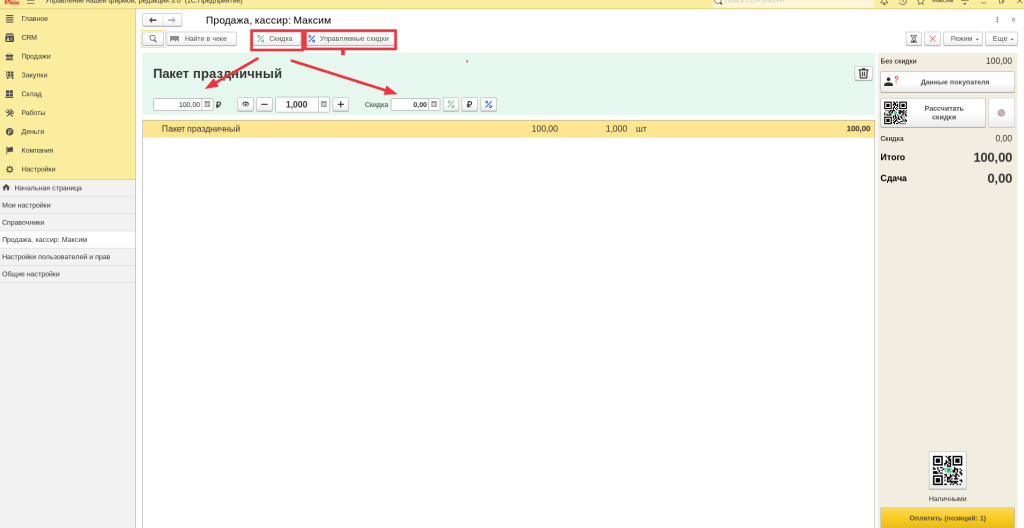
В случае, если права доступа кассира ограничены, то кнопка «Скидка» и поля для ввода суммы и % скидки не активны. В этом случае кассир сможет оформить одну из предложенных типовых скидок по кнопке Управляемые скидки или воспользоваться автоматическими скидками, нажав на кнопку Рассчитать скидки (см. статью Автоматические скидки в 1С: Розница 3.0 и 1С:УНФ).
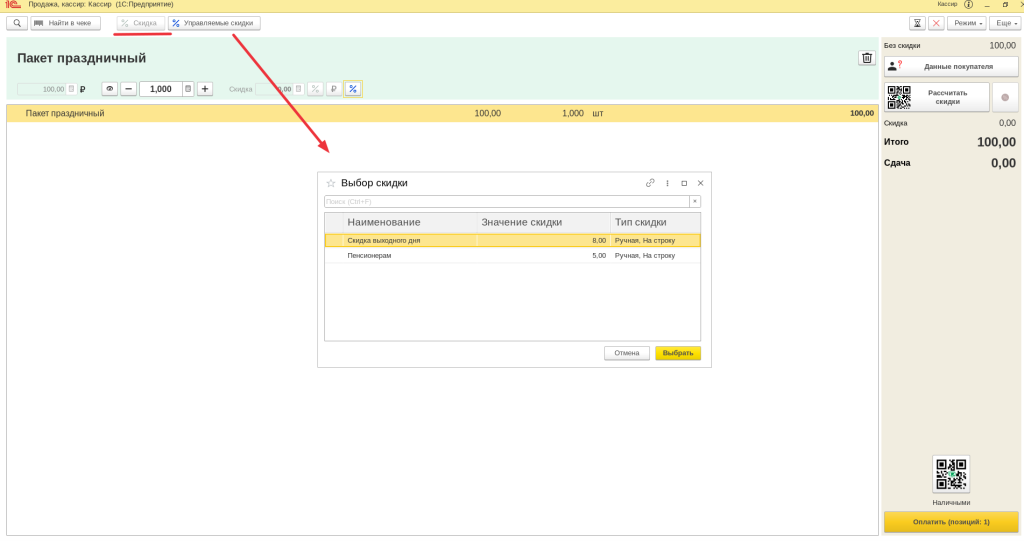
Для учета и анализа скидок в программе есть два отчета, которые можно найти в Разделе Продажи -Аналитика -Отчеты. Информация в отчетах появится после реализации товара.
Отчет Примененные скидки (оценка) предоставляет сведения о скидках и итоговой прибыли товаров со скидкой за определенный период времени.
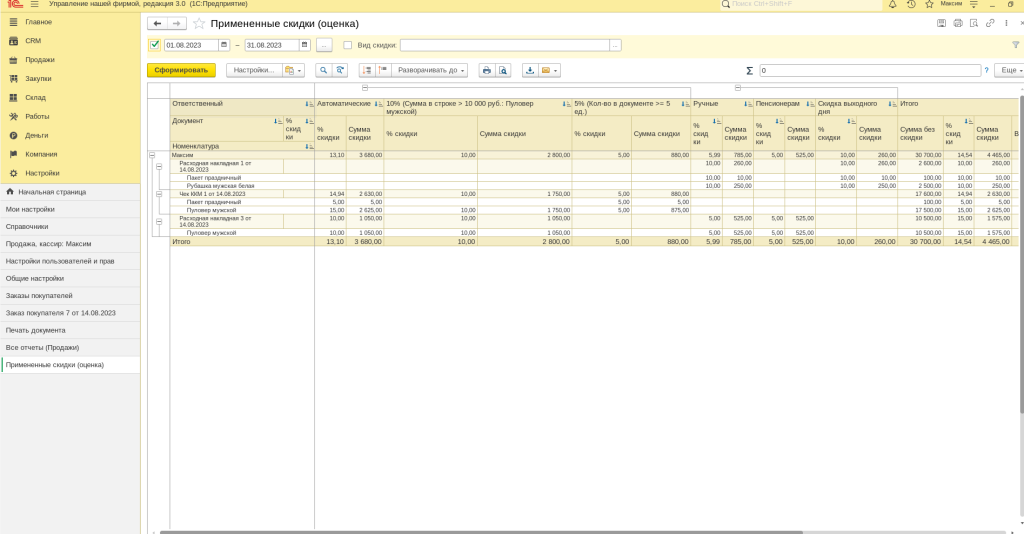
Отчет Примененные скидки (статистика) отображает статистику по примененным скидкам за определенный период времени.
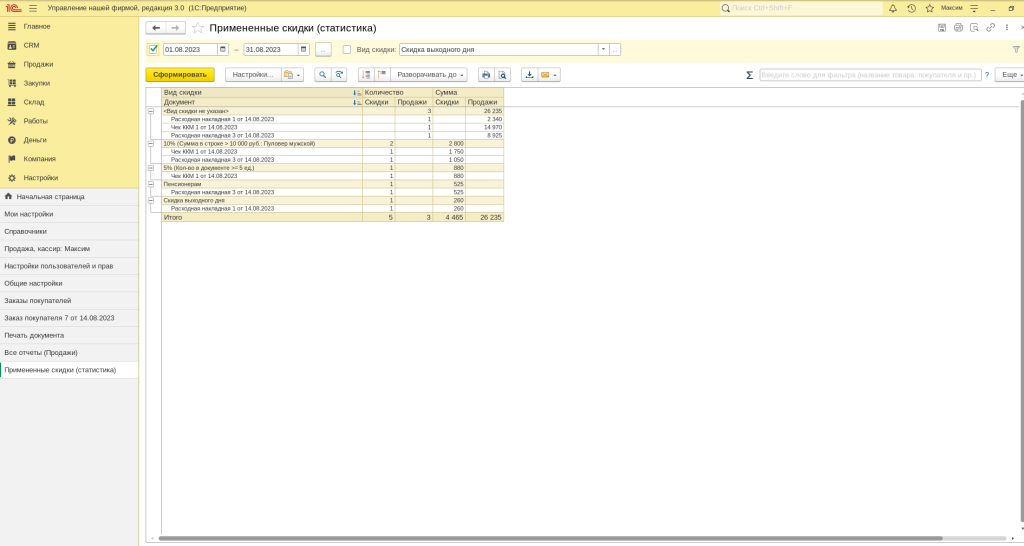
Мы рассмотрели основные моменты работы с ручными скидками в программе 1С: Управление нашей фирмой и 1С: Розница версии 3.0.
Читайте наши инструкции на нашем сайте или в социальных сетях и в Дзене, а также смотрите наши видео инструкции на нашем канале https://www.youtube.com/@rps-1c/
Если остались вопросы, пишите нам на почту: mail@rps-1c.ru или звоните на телефон (он же WhatsApp) +7 (923) 158-67-74
Аренда 1С: УНФ и 1С: Розница 3.0 в облачном сервисе 1С: Фреш - https://rps-1c.ru/content/published/1cfresh/1с-fresh/
Протестируйте 1С: Управление Нашей Фирмой и 1С: Розница 3.0 бесплатно 30 дней - https://rps-1c.ru/1capp/arenda_fresh.html


